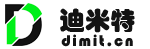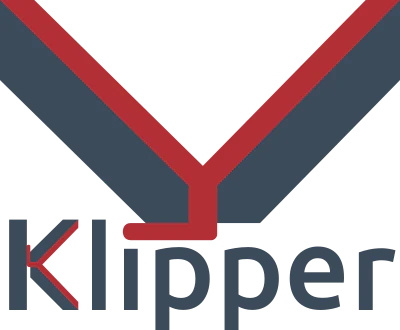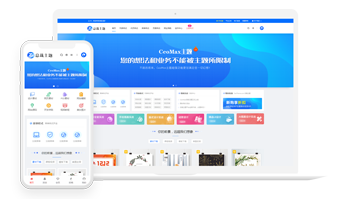基于树莓派操作系统
Raspberry Pi Imager是将MainsailOS安装到microSD卡上的快速简便方法,可与Raspberry Pi一起使用。
我们强烈建议您使用来自信誉良好的制造商(如闪迪、金士顿或三星)的“A1”级(或更高)的高质量 SD 卡。 在这种应用中,低端卡可能会很快失效。
闪烁会破坏SD卡上的所有数据,并且无法逆转
制备
当然,您需要某种SD卡德阅读器和 树莓派镜像.
- 下载并安装最新的 树莓派镜像 有适用于Windows,Linux和MacOS的版本。
- 将 SD 卡插入读卡器。
MainsailOS操作系统
请启动您新安装的树莓派成像仪。 您将看到主屏幕。
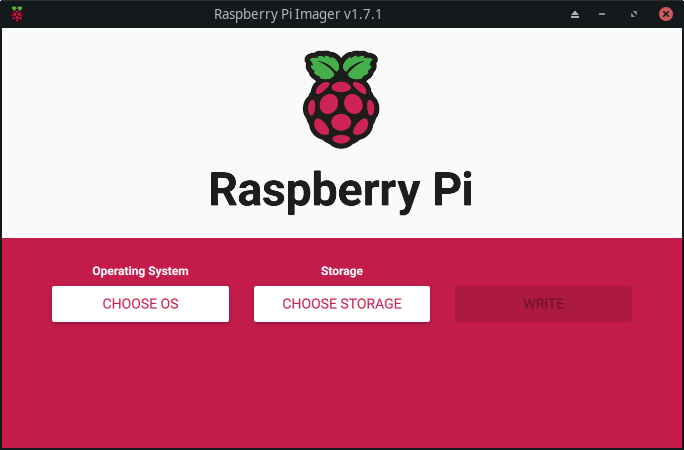
树莓派成像仪
选择操作系统
选择“选择操作系统”,然后单击对话框,直到到达MainsailOS。
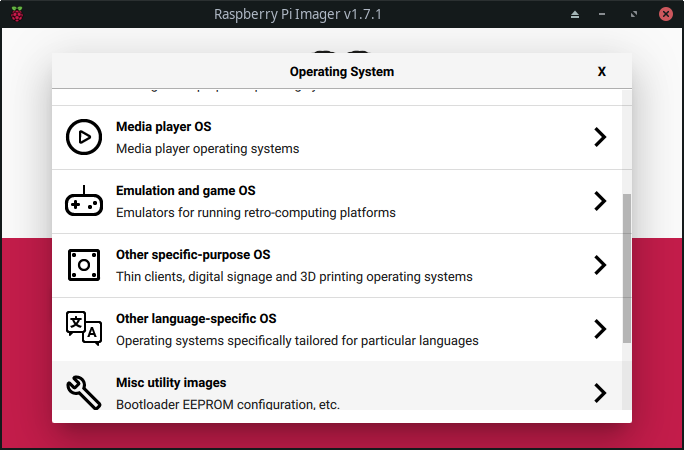
1 – 选择“其他特定用途的操作系统”
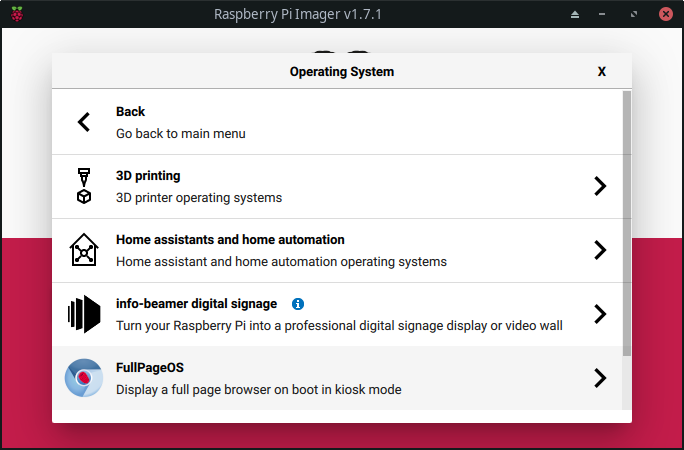
2 – 选择“3D打印”
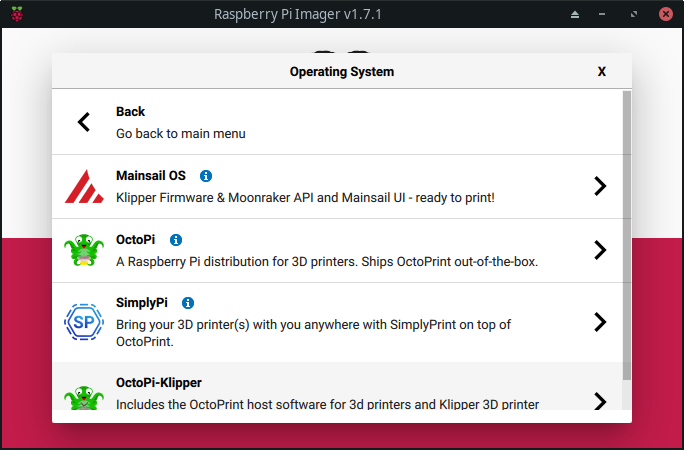
3 – 选择“MainsailOS操作系统”
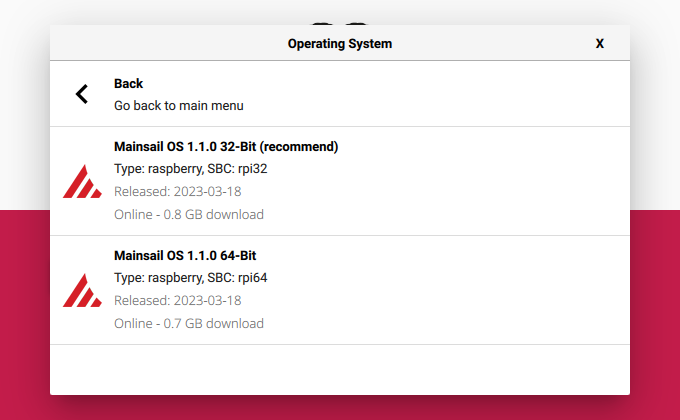
4 – 选择操作系统类型
32位还是64位,我应该选择哪个?
我们运行了一些综合基准测试,但无法确认我们的用例在性能方面是否有优势,因此我们建议使用 32 位版本。64位版本将是更好的选择,如果你有一个超过4GB RAM的Raspberry。
选择存储
完成后,单击主屏幕上的“选择存储”,然后选择所需的SD卡。请务必选择正确的一个,因为它上的数据稍后将被完全删除。
选择设置
注意力!在本节中,需要采取一些重要步骤!
右下角的齿轮可让您调整各种设置。
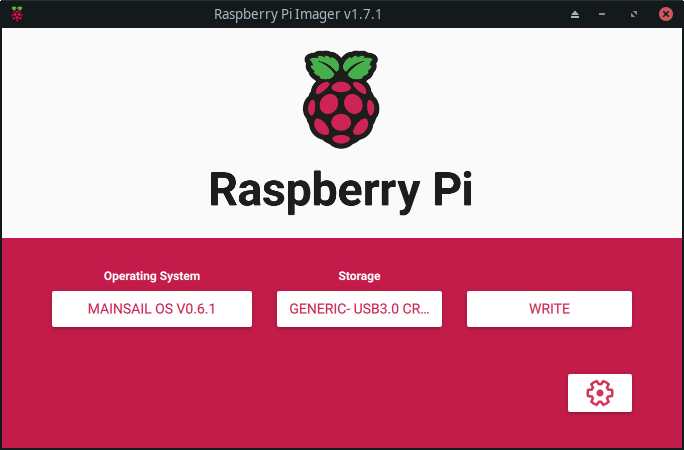
- 确保设置您的 Wifi 凭据 还要设置您的区域代码以确保您的 wifi 使用适合您所在国家/地区法规的正确设置
- 如果您需要在未连接键盘和显示器的情况下登录设备,请确保需要启用 SSH SSH。这应该默认设置,但我们无法快速响应由于树莓基金会引起的更改。
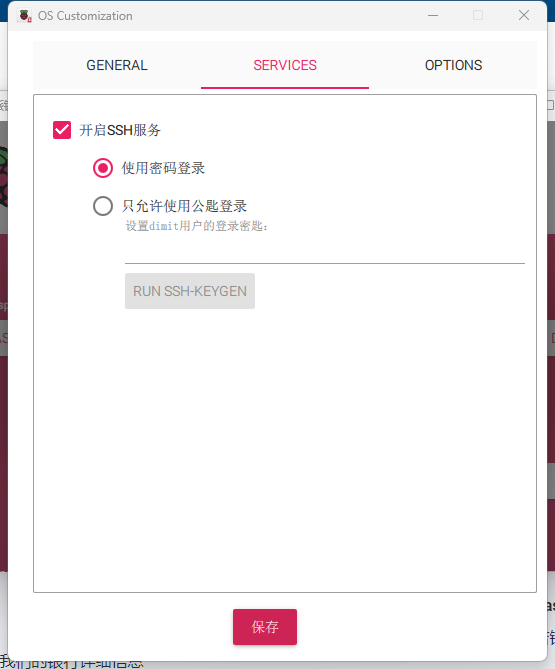
如果您更改用户名,“首次启动”将占用更多时间!
预安装为用户 pi(默认用户)的所有内容都必须转换为您的新用户名。
请注意,您的设备稍后可以通过您在此处设置的主机名访问。
默认值为

raspberrypi当您准备好继续时,单击“保存”。
将图像写入SD卡
在主屏幕上按“写入”。您需要确认是否要继续,因为所选卡上的所有数据最终都会被删除。
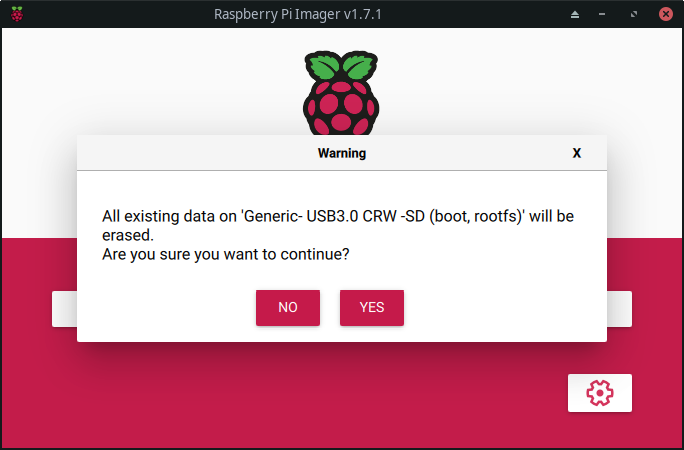
整个过程需要一些时间。写入成功完成后,将显示相应的消息,您需要确认。